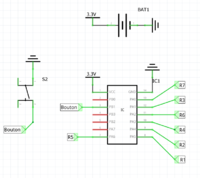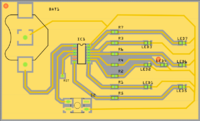Binome2019-4
Idée du projet
Lors de ce BE nous allons tenter de fabriquer une clé USB présentant une fonctionnalité inédite et originale. Nous allons utiliser une mémoire d'une capacité de 16Mo, ce qui nous intéresse le plus étant l'ajout d'une fonctionnalité amusante sur notre clé USB.
Tout le monde se trompe au moins deux fois de sens avant d'insérer une clé USB. Pour remédier à cela, nous allons développer une clé nous indiquant directement si elle est orientée correctement ou non. Pour se faire, elle vibrera tout simplement lorsqu'elle se trouve à l'envers. Afin de mettre cette idée en pratique, nous devrons donc ajouter un module supplémentaire composé d'un vibreur ainsi que d'un accéléromètre (un appareil détectant son accélération donc indirectement sa pesanteur, et ainsi sa position dans l'espace) et enfin d'une batterie alimentant le tout.
Néanmoins, plusieurs difficultés se posent. D'abord, les ordinateurs possèdent des ports USB pouvant se trouver dans n'importe quelle orientation. C'est pour ça que l'on se basera sur la majorité des ordinateurs qui possèdent en général des ports USB orientés de deux manières différentes (*ajouter image*)
Il faudra pour les cas ne respectant pas cette "généralité" la possibilité d'activer ou désactiver cette fonctionnalité, et donc ajouter un interrupteur.
De plus, désactiver cette fonctionnalité dès l'instant ou la clé est branchée dans l'ordinateur semble également nécessaire en cas de bug ou de problème technique imprévu.
Enfin ce module devra également se désactiver lorsque la clé ne sera pas utilisée pour ne pas user de batterie.
Réalisation du projet
Pour réaliser notre clé nous nous baserons donc sur le schéma électronique version béta de la carte à faible capacité (celui issu du fichier "cle_usbv2.fzz")
Comme dit plus tôt, le module "vibreur" devra être ajouté à part. Tout d'abord pour éviter tout problème de casse éventuel et surtout car cela nous permettra de changer sa batterie sans risquer d'endommager la partie stockage.
Pour résoudre nos problèmes d'activation du module, un interrupteur pourrait suffire mais cela ne serait pas "pratique" à utiliser. Il semble plus judicieux dans une utilisation réaliste de la clé d'automatiser chaque activation/désactivation du module, c'est donc sans doute ici que se trouvera toute la difficulté de ce projet.
Chronologie
27/01/2020 :
Recherche d'idées de fonctionnalités à ajouter sur la clé USB :
- Faire en sorte que la clé vibre quand on la tient dans le mauvais sens, afin de faciliter son utilisation (et bien sur pouvoir désactiver cette fonctionnalité via un interrupteur pour ne pas la faire vibrer dans la poche).
On utilisera un accéléromètre pour détecter l'orientation de la clé.
- Pouvoir "bipper" la clé à distance avec une télécomande ou si possible un smartphone. On pourrait utiliser comme base nos travaux sur les émetteurs radio, mais la complexité pourrait nous faire perdre du temps. On garde donc cette idée en réserve si il nous reste du temps pour la réaliser.
10/02/2020 :
Recherche d'un accéléromètre qui conviendrait au projet, c'est à dire de taille convenable et donc soudable sans trop de difficultés, avec une gamme de mesures correspondant à l'utilisation qu'on en fera : détecter la gravité terrestre pour déterminer l'orientation de notre clé.
Le MMA1250KEG de NXP semiconductors se démarque des autres. Il mesure environ 10mm par 10mm, et ses broches sont bien apparentes sur les côtés, ce qui permettra une soudure facilitée. Enfin, il détecte jusque 5g ce qui est typiquement la marge que l'on souhaite. Son utilisation conseillée correspond à celle que l'on veut en faire.
Début des choix de design pour intégrer le "module vibreur" au sein de la clé de manière optimale (notamment allumer ce module UNIQUEMENT quand on veut utiliser la clé)
17/02/2020 :
Créer une clé USB semble assez complexe, il nous faut donc de l'entraînement avant de se lancer dans un tel projet. C'est pour cette raison que nous allons nous lancer sur la production d'un dé électronique afin de mieux appréhender chaque étape de fabrication d'un système électronique. Pour créer ce dé électronique, nous allons donc d'abord en réaliser le schéma électronique sur le logiciel Fritzing, en nous inspirant du dé réalisé dans cette vidéo sur youtube : Média:https://www.youtube.com/watch?v=jvw5OCUHaqc
Ce dé électronique sera donc composé entre autres d'un AtTiny84, de 7 résistances et de 7 LEDs, d'un bouton et enfin d'une batterie. Assez peu d'éléments en somme et surtout des éléments simple à implémenter pour s'entrainer.
02/03/2020 :
Suite de la réalisation du circuit électronique sur Fritzing avec le passage sur la version PCB de notre maquette. Les connexions sont réalisées et validées, nous pouvons donc passer à l'impression du circuit sur une plaque de cuivre, il ne restera plus qu'à souder chaque composant nécessaire au dé puis à coder le programme.
05/03/2020 :
Notre circuit imprimé étant enfin prêt, il nous faut maintenant commencer les différentes soudures (ou plutôt les brasures) pour y mettre les éléments indispensables à la programmation de notre AtTiny84. Nous avons donc soudé l'AtTiny84 ainsi que 2 résistances et 2 LEDs servant à tester le programme que l'on implantera plus tard.
09/03/2020 :
Nous avons presque terminé de souder les éléments nécessaires aux tests du dé, soit des fils soudés sur certaines pattes de l'AtTiny, le support de la batterie ainsi que le bouton.
12/03/2020 :
Maintenant que la première étape pour les soudures est terminée, il nous reste le programme du dé à faire afin de l'implanter sur l'AtTiny84. Une fois ceci fait, nous pourrons alors enlever les fils ajoutés sur ses pattes ainsi que de souder le reste des LEDs et resistances.
Test ReX 15/03/2020
Après quelques soudures le programme suivant passe sur l'ATtiny84 :
#define MAX_LED 7
int leds[]={0,1,2,3,4,5,6};
void setup() {
int i;
for(i=0;i<MAX_LED;i++) pinMode(leds[i], OUTPUT);
}
void loop() {
int i;
for(i=0;i<MAX_LED;i++) digitalWrite(leds[i], HIGH);
delay(1000);
for(i=0;i<MAX_LED;i++) digitalWrite(leds[i], LOW);
delay(1000);
}
Dé
La conception d'une clé USB étant complexe pour des débutants, nous avons commencé par fabriquer un Dé électronique. Nous avons dans un premier temps en s'aidant d'une vidéo youtube, fait un schéma du Dé en utilisant le logiciel Fritzing. Cela nous a permis de voir et de comprendre comment une carte électronique était composé/fabriqué. Au niveau de la composition de notre dé, ce dernier a été composé avec 7 Leds, 7 résistances, un bouton, une batterie et un AtTiny84 comme on peut le voir sur la première image.
Notre schéma étant terminé, nous avons fait une version PCB dans le but de "l'imprimer" et de souder les différents composants dessus (2ème image).
Pour faire fonctionner le dé, il faut ensuite insérer un programme dans notre AtTiny84.
#define MAX_LED 7
int leds[]={5,4,1,3,6,2,0};
void setup() {
int i;
for(i=0;i<MAX_LED;i++) pinMode(leds[i], OUTPUT);
pinMode(9, INPUT_PULLUP);
}
void allumer(int n)
{
if n==1
{
digitalWrite(leds[3], HIGH);
}
else if n == 2
{
digitalWrite(leds[0], HIGH);
digitalWrite(leds[6], HIGH);
}
else if n == 3
{
digitalWrite(leds[0], HIGH);
digitalWrite(leds[6], HIGH);
digitalWrite(leds[3], HIGH);
}
else if n == 4
{
digitalWrite(leds[2], HIGH);
digitalWrite(leds[6], HIGH);
digitalWrite(leds[0], HIGH);
digitalWrite(leds[4], HIGH);
}
else if n == 5
{
digitalWrite(leds[2], HIGH);
digitalWrite(leds[6], HIGH);
digitalWrite(leds[0], HIGH);
digitalWrite(leds[4], HIGH);
digitalWrite(leds[3], HIGH);
}
else if n == 6
{
digitalWrite(leds[2], HIGH);
digitalWrite(leds[1], HIGH);
digitalWrite(leds[0], HIGH);
digitalWrite(leds[6], HIGH);
digitalWrite(leds[5], HIGH);
digitalWrite(leds[4], HIGH);
}
}
void eteindre()
{
int i
for (i=0;i<MAX_LED;i++)
{
digitalWrite(leds[i],LOW);
}
}
void loop() {
int i,n;
if digitalRead(9) == LOW
{
n = random(1,7);
allumer(n);
}
delay(1000);
eteindre();
}
Démonstration de l'exécution : media:binome2019-4-test1.mp4.